Fråga
Problem: Hur fixar jag att Windows 10-knappen inte fungerar?
Hej. Jag stötte på ett problem nyligen, och det är extremt irriterande, och jag hoppas att ni kommer att kunna hjälpa mig. Sedan igår började jag ha problem med min startknapp. När jag klickar på den eller använder Windows-knappen visas inte menyn och en laddningsskylt fortsätter att snurra. Cortana verkar fungera bra. Jag älskar Windows 10 och alla funktioner, så jag skulle vilja fortsätta använda detta operativsystem och till och med köpa en licens. Men sådana buggar stoppar mig. Hoppas du kan hjälpa mig med det här problemet. Tack.
Löst svar
Många användare var glada när Windows 10 kom ut[1] tillbaka i juli 2015, eftersom det lovade många nya funktioner, som t.ex Cortana, MS Edge[2] start, meddelandecenter eller integrerad sökfält, bland många andra funktioner.
Den tidigare versionen av operativsystemet – Windows 8 – hade Start-knappen borttagen helt, vilket gjorde många användare missnöjda. Och slutligen, nästa version returnerade den, vilket gjorde många användare glada. Tyvärr medförde det också flera problem, eftersom användare rapporterade problem med Cortana och startmenyknappen som inte fungerade korrekt.
Även om det är möjligt att använda datorn utan Start-knappen, kan det vara otroligt frustrerande, som användare kan inte komma åt onlinebutiken, menyn och många andra användbara funktioner för driften systemet.
Det kan finnas många anledningar till att din Start-knapp inte fungerar korrekt, beroende på din systemkonfiguration, installerade appar, säkerhetsprogramvara som används och många andra inställningar. Trots det skapade vårt team några lösningar som kan användas för att fixa att Windows 10-knappen inte fungerar. Följ helt enkelt vår steg-för-steg-guide nedan.
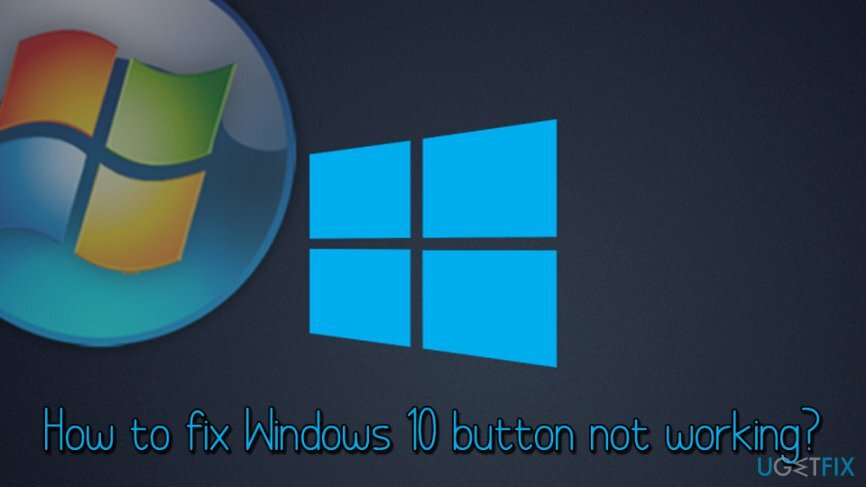
Innan du fortsätter med följande lösningar föreslår vi att du skannar din dator med ReimageMac tvättmaskin X9. Det här verktyget kan inte bara kontrollera din enhet för skadlig programvara[3] infektioner men också fixa vissa problem relaterade till systeminställningar och deras funktionsfel. Diagnostiken är helt gratis. Men om du vill åtgärda de upptäckta problemen måste du köpa en licensierad version av programvaran. Om du inte vill spendera pengar på en snabb lösning, fortsätt med följande korrigeringar nedan.
Den här videon innehåller all information för att eliminera detta fel:
Lösning 1. Inaktivera Windows Defender Realtidsskydd
För att reparera skadat system måste du köpa den licensierade versionen av Reimage Reimage.
Windows har en integrerad säkerhetsprogramvara som heter Windows Defender,[4] och den finns i många Windows-versioner (det brukade vara en nedladdningsbar app från Microsoft). Ändå måste användare som vill köra anti-malware-programvara efter eget val inaktivera någon av dem, eftersom två antivirusprogram lätt kan komma i konflikt med varandra. Vi rekommenderar inte att du inaktiverar Windows Defender om du använder det som ett primärt säkerhetsverktyg. Men om du vill använda något annat anti-malware-verktyg är detta steg obligatoriskt.
- Klicka på Ctrl+Skift+Esc nycklar samtidigt
- Välj från menyn Fil och då Kör ny uppgift
- Skriv in ms-inställningar:
- Klicka på i det nyöppnade fönstret Uppdateringar och säkerhet
- Plocka Windows säkerhet på vänster sida av fönstret
- Klicka på Öppna Windows Defender Security Center
- Gå sedan till Virus- och hotskydd > Virus- och hotskyddsinställningar
- Inaktivera realtidsskydd och annat skydd. Detta kommer att stoppa Windows Defender från att fungera
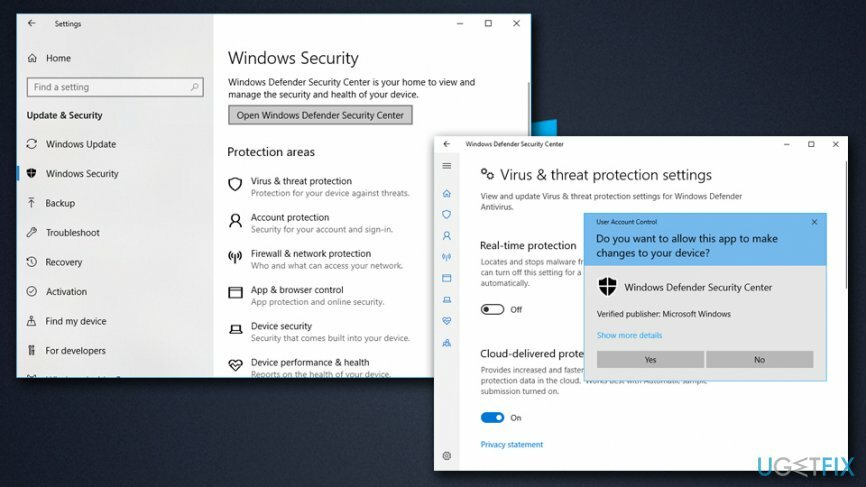
Lösning 2. Avinstallera antivirusprogram från tredje part
För att reparera skadat system måste du köpa den licensierade versionen av Reimage Reimage.
Om du vill använda Windows Defender som din huvudsakliga anti-malware-programvara bör du avinstallera ditt nuvarande antivirusprogram:
- Tryck Ctrl+ Skift + Esc samtidigt för att öppna upp Aktivitetshanteraren
- Högerklicka på din anti-malware-programvara och välj Avsluta uppgiften
- Skriv in i sökrutan i aktivitetsfältet Appar och funktioner
- Hitta säkerhetsprogramvara från listan och klicka Avinstallera
-
Omstart din dator
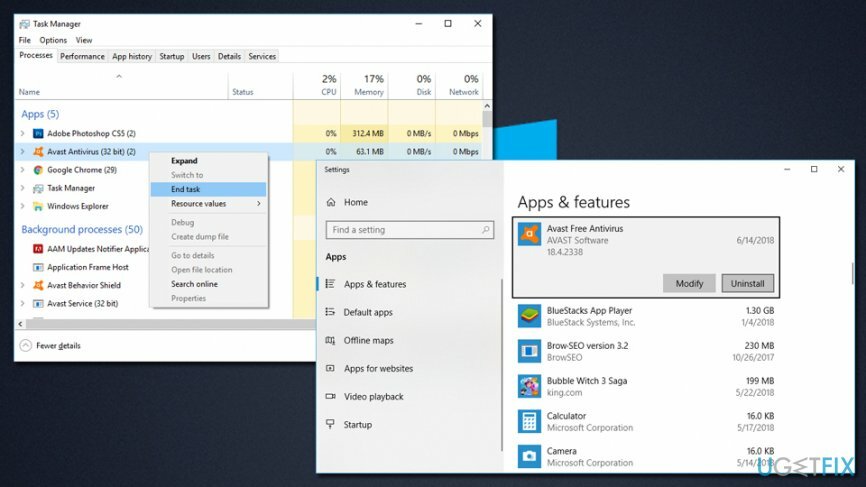
Lösning 3. Skapa ett nytt användarkonto för att fixa Start-knappen som inte fungerar på Windows 10
För att reparera skadat system måste du köpa den licensierade versionen av Reimage Reimage.
- Tryck Ctrl+ Skift + Esc samtidigt för att öppna upp Aktivitetshanteraren
- Välj Arkiv > Kör ny uppgift
- Skriv in Powershell och bocka Skapa den här uppgiften med administrativa rättigheter
- En gång Powershell fönstret öppnas, skriv in följande kommando (observera att användarnamn står för ditt nya användarnamn och lösenordet också. Använd inte "[]" när du skriver in kommandot)
nätanvändare [användarnamn] [lösenord] /add
- Träffa Stiga på och omstart din PC
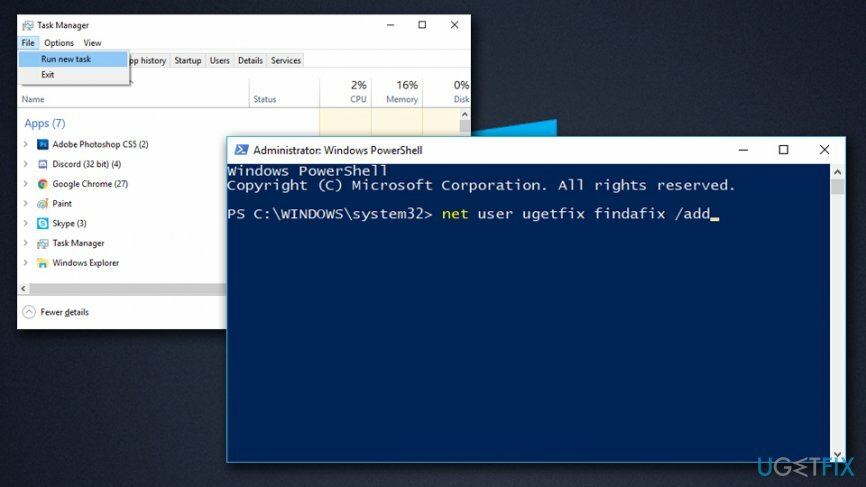
Lösning 4. Installera om drivrutiner för video och ljudkort
För att reparera skadat system måste du köpa den licensierade versionen av Reimage Reimage.
Drivrutiner är viktiga komponenter i Windows OS, eftersom de hjälper hårdvara och mjukvara att kommunicera korrekt. I vissa fall kan drivrutiner vara korrupta eller inkompatibla med enheten. I så fall bör du installera om dina video- och ljudkort:
- Tryck Ctrl+ Skift + Esc samtidigt för att öppna upp Aktivitetshanteraren
- Välj från menyn Fil och Kör ny uppgift
- Skriv in Kontrollpanel och från det nyöppnade fönstervalet Enhetshanteraren
- Bygga ut Grafikkort och välj ditt grafikkort
- Högerklicka på den och välj Avinstallera enheten
- Kryssa för Ta bort drivrutinen för den här enheten och klicka Avinstallera
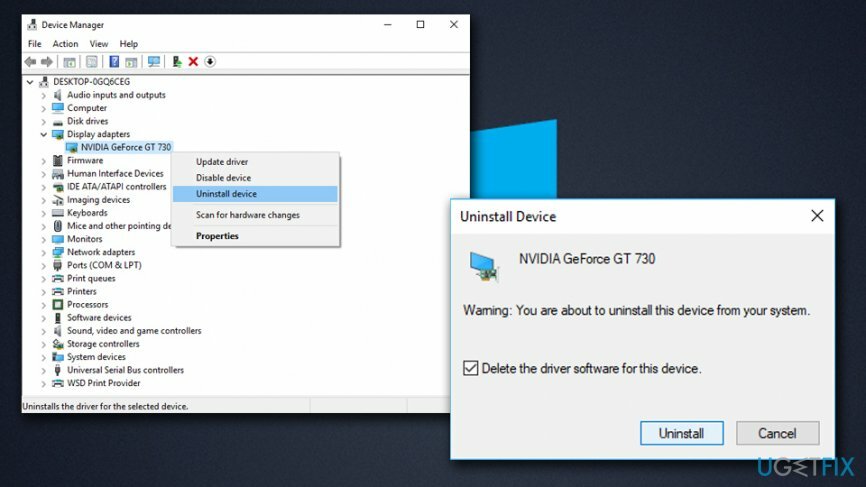
- Omstart din maskin
- Gör nu samma sak med din audio enhet
När det är klart måste du installera de senaste tillgängliga drivrutinerna. Du kan installera dem manuellt, även om vi rekommenderar att du använder dem Smart drivrutinsuppdatering för en automatisk uppdatering av Allt drivrutiner på din dator.
Lösning 5. Kör systemfilsgranskaren
För att reparera skadat system måste du köpa den licensierade versionen av Reimage Reimage.
Systemfilsgranskaren är ett inbyggt verktyg som kan användas för att diagnostisera och reparera problem på Windows. Följ dessa steg:
- Tryck Ctrl+ Skift + Esc samtidigt för att öppna upp Aktivitetshanteraren
- Välj Arkiv > Kör ny uppgift
- Skriv in CMD och bocka Skapa den här uppgiften med administrativa rättigheter
- Typ sfc /scannow kommando och tryck Stiga på.
- Skriv sedan följande kommandon och tryck på Enter varje gång:
DISM.exe /Online /Cleanup-image /Scanhealth
DISM.exe /Online /Cleanup-image /Restorehealth - Stäng kommandotolken och starta om systemet.
Reparera dina fel automatiskt
ugetfix.com-teamet försöker göra sitt bästa för att hjälpa användare att hitta de bästa lösningarna för att eliminera sina fel. Om du inte vill kämpa med manuella reparationstekniker, använd den automatiska programvaran. Alla rekommenderade produkter har testats och godkänts av våra proffs. Verktyg som du kan använda för att åtgärda ditt fel listas nedan:
Erbjudande
gör det nu!
Ladda ner FixLycka
Garanti
gör det nu!
Ladda ner FixLycka
Garanti
Om du misslyckades med att åtgärda ditt fel med Reimage, kontakta vårt supportteam för hjälp. Vänligen meddela oss alla detaljer som du tycker att vi borde veta om ditt problem.
Denna patenterade reparationsprocess använder en databas med 25 miljoner komponenter som kan ersätta alla skadade eller saknade filer på användarens dator.
För att reparera skadat system måste du köpa den licensierade versionen av Reimage verktyg för borttagning av skadlig programvara.

En VPN är avgörande när det kommer till användarnas integritet. Onlinespårare som cookies kan inte bara användas av sociala medieplattformar och andra webbplatser utan även av din Internetleverantör och regeringen. Även om du använder de säkraste inställningarna via din webbläsare kan du fortfarande spåras via appar som är anslutna till internet. Dessutom är integritetsfokuserade webbläsare som Tor är inte ett optimalt val på grund av minskade anslutningshastigheter. Den bästa lösningen för din ultimata integritet är Privat internetåtkomst – vara anonym och säker online.
Programvara för dataåterställning är ett av alternativen som kan hjälpa dig återställa dina filer. När du tar bort en fil försvinner den inte i tomma intet – den finns kvar på ditt system så länge som ingen ny data skrivs ovanpå den. Data Recovery Pro är återställningsprogram som söker efter arbetskopior av raderade filer på din hårddisk. Genom att använda verktyget kan du förhindra förlust av värdefulla dokument, skolarbete, personliga bilder och andra viktiga filer.